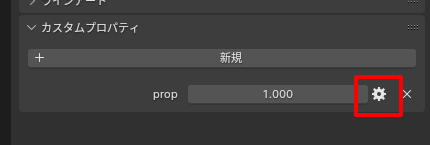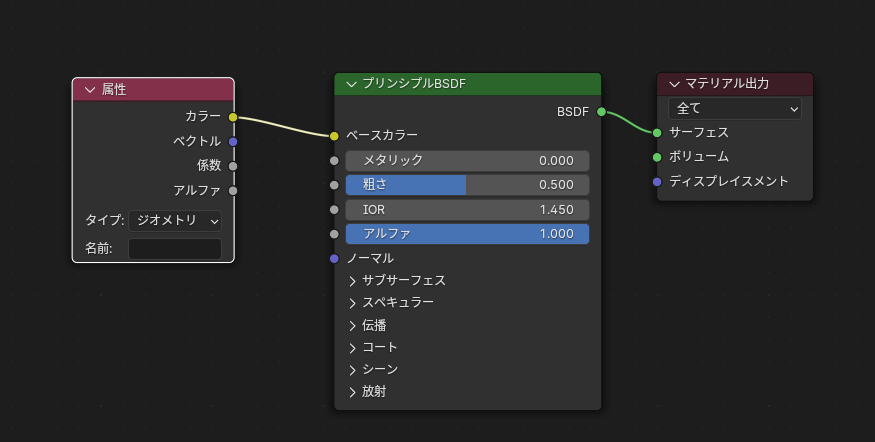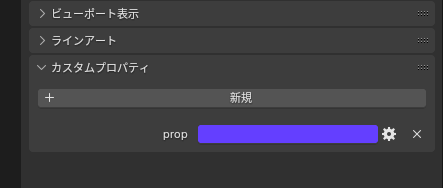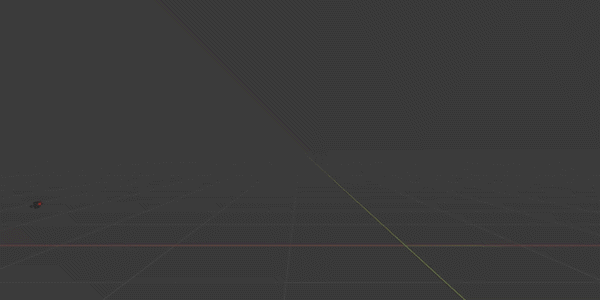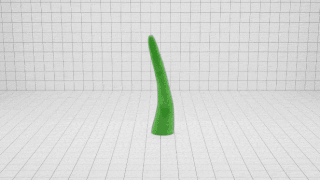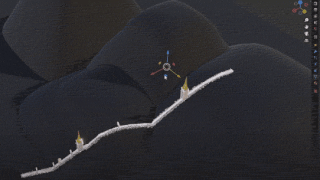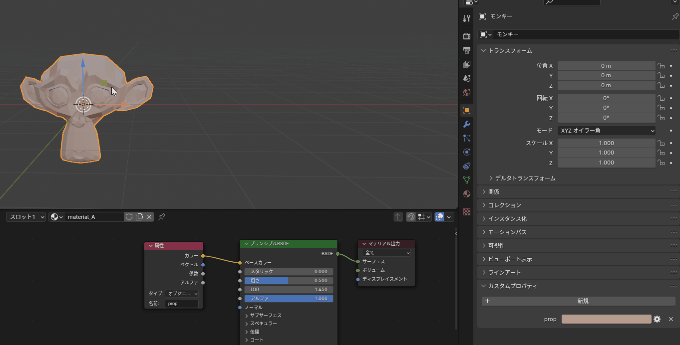
今回はBlenderでマテリアルは1つなのにカスタムプロパティからカラーを変更してバリエーションを作る方法を記事にしました。
これを知っていると、マテリアルを少なくしながらカラーや、カラー以外のラフネスやメタリックなどを調整する事も可能となります。
1つのマテリアルにカスタムプロパティを設定する方法
まずはベースのモデルを用意して、新規からプリンシプルBSDFの標準マテリアルを適用します。これを使ってインスタンス複製したモデルや新規のモデルに適用する事が可能となります。
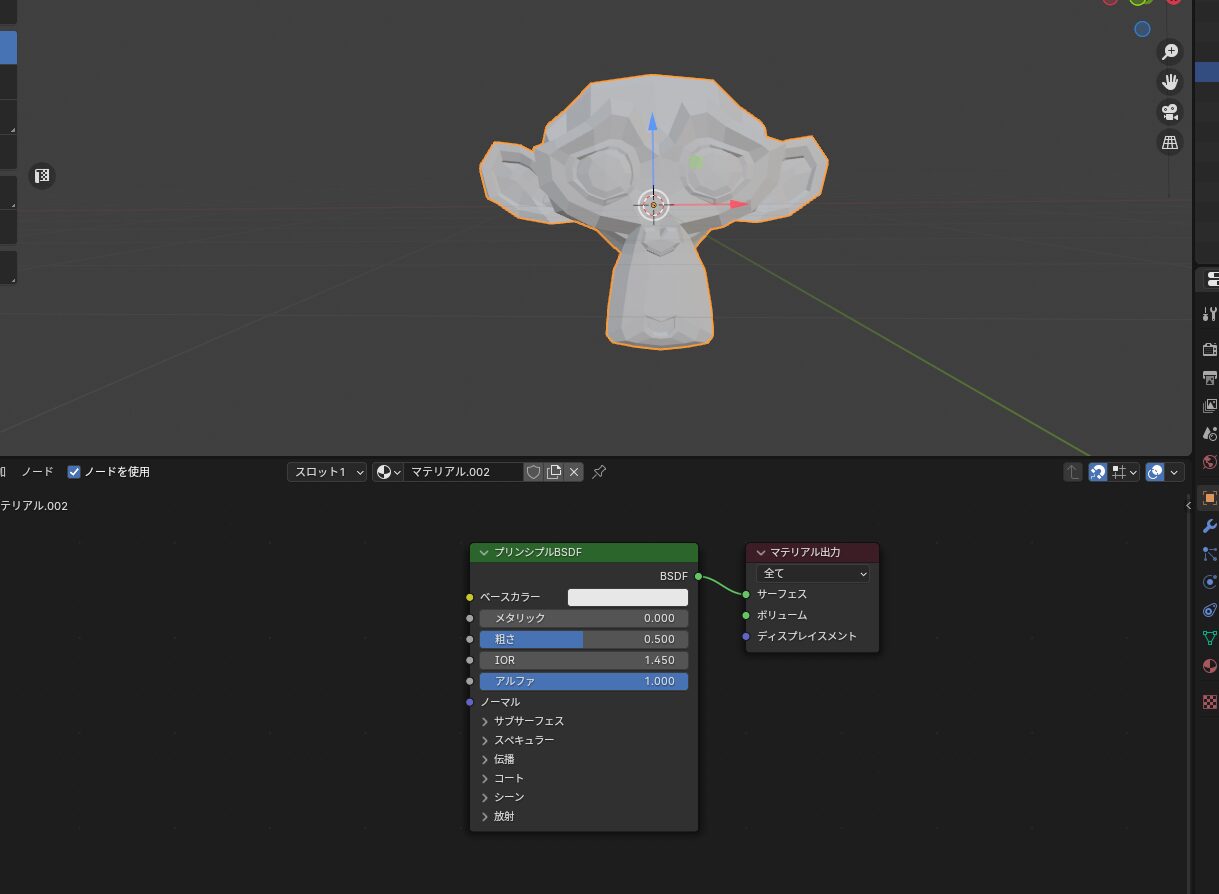
次に右横のオブジェクトから下にある「カスタムプロパティ」から新規を押します。
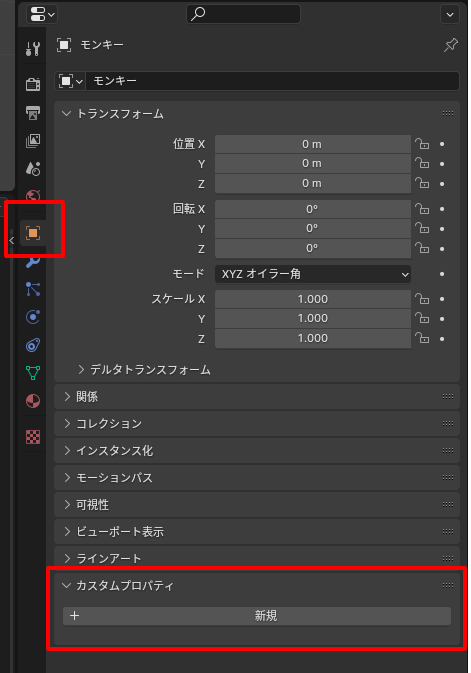
新規を押すとpropと名前のついてる項目が追加されるので、歯車部分をクリックします。
プロパティ:prop(名前は変更可能)
タイプ:Float配列
サブタイプ:Linear Color
と変更してOKを押します。
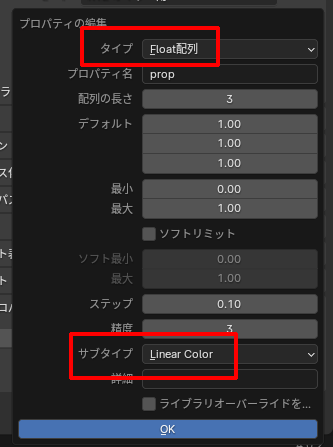
すると、カスタムプロパティ部分にpropと書かれて色の変更できる項目が追加されます。
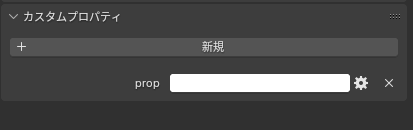
次にノードエディタ上でshift+Aを押して入力から属性を作成します。
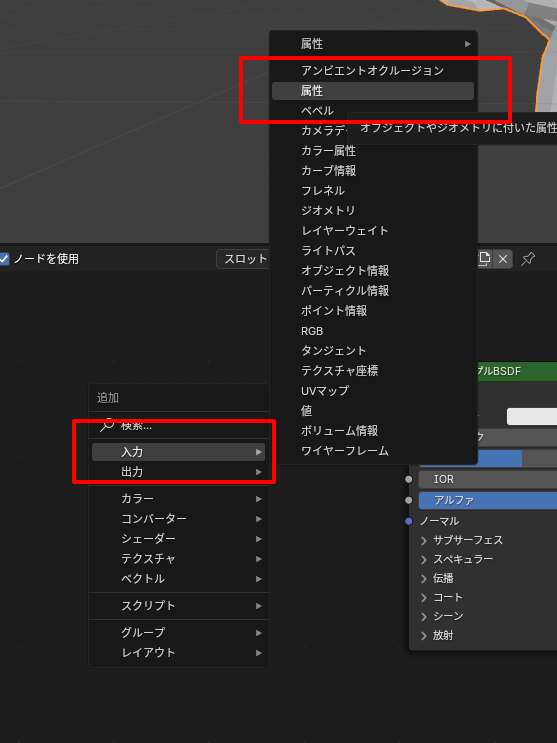
色を変更したいので、属性のカラーと最初に作っておいたプリンシプルBSDFのカラーをつなげます。
タイプ:ジオメトリ
名前:prop(カスタムプロパティでつけた名前をコピペ)
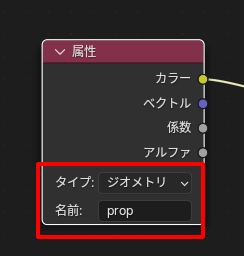
先ほど作成した、カスタムプロパティのprop部分の色を変更すると自由に色が変更されるようになります。
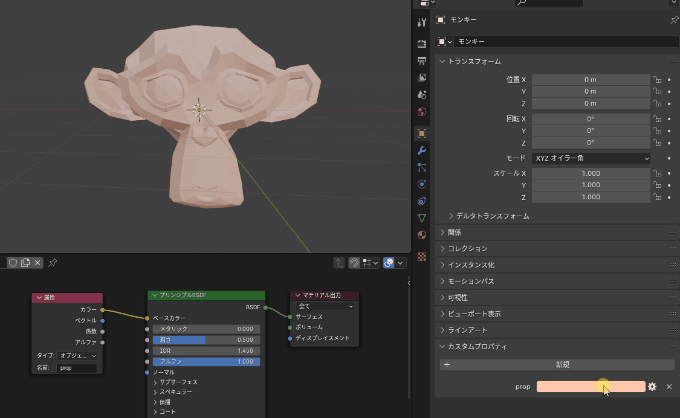
インスタンス複製してマテリアルは1つだけど複数オブジェクトの色を変更する方法
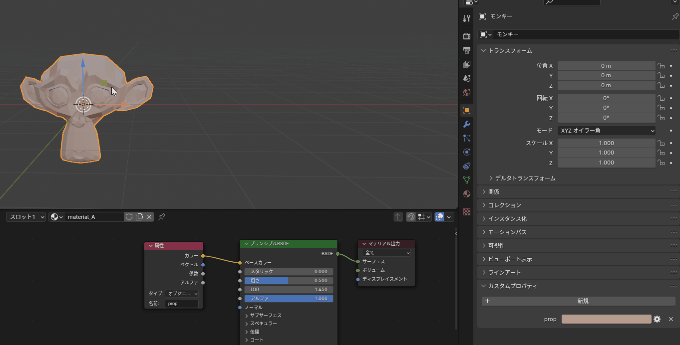
下準備が出来たので、これで作成した最初のモデルをAlt+Dキーでインスタンス複製すると、右下のカスタムプロパティから色を変更するとベースカラーの色だけが変更されるけど、他は一緒でマテリアル1つだけで調整する事が可能になりました。
他のオブジェクトにもマテリアルを適用する場合
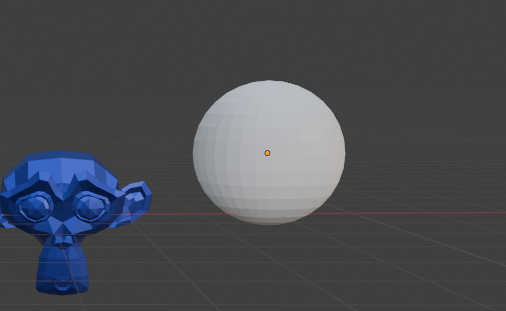
新しく作成した他のオブジェクトにも同じカスタムプロパティをコピーペーストする方法です。今回は新しく作成した球のモデルに適用します。
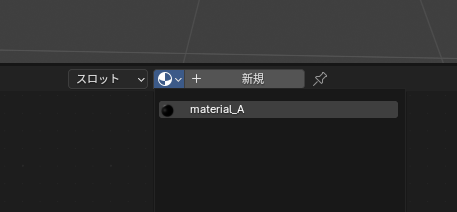
球のモデルを選択して、先ほど作成したmaterial_Aの同じマテリアルを適用します。
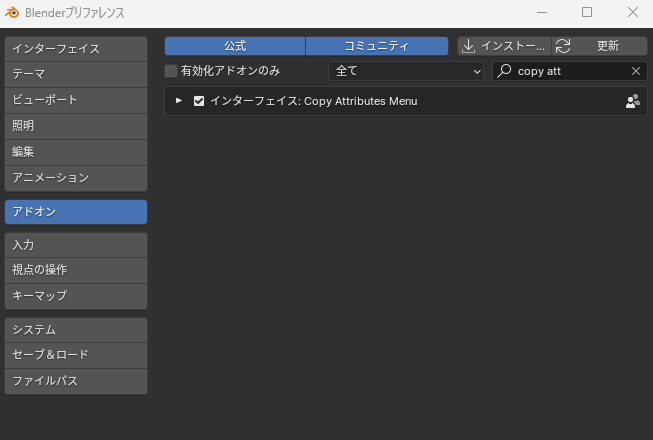
Blenderプリファレンスのアドオンから最初から入っているCopy Attributes Menuにチェックを入れます。
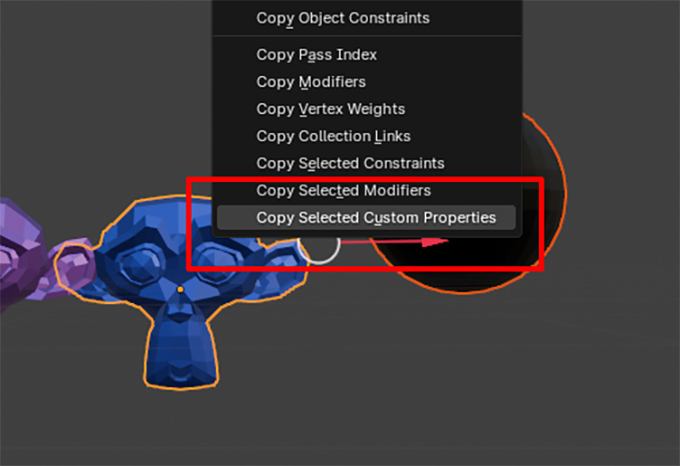
チェックを入れたら、球を選択して続けてマテリアルが適用されているモデルを選択してCtrl+Cキーを押すとCopy Attributes Menuアドオンが一覧表示されるので、一番下の「Copy Selected Custom Properties」を押します。
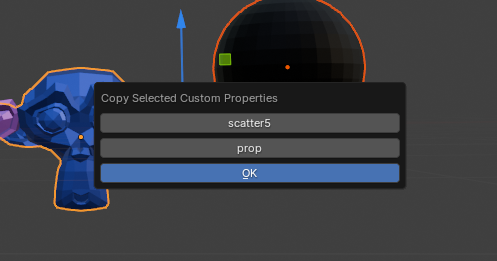
押すと、先ほど名前を付けたカスタムプロパティの「prop」が表示されるので選択してOKを押します。
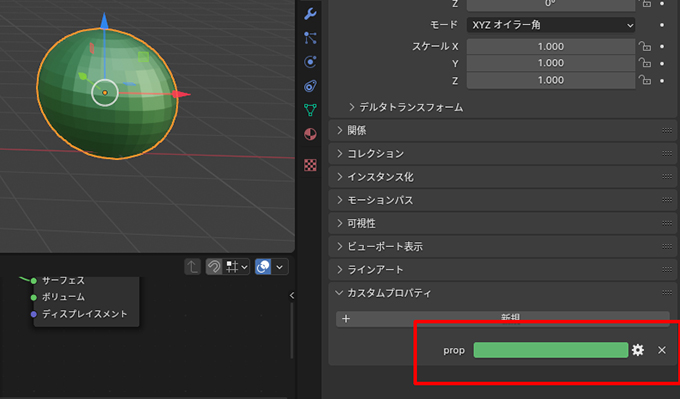
すると、カスタムプロパティ部分にpropと表示されてカラー変更できる項目が追加されるので色を自由に変更する事が可能になりました。
少し複雑に感じますが複数のモデルを調整する場合に便利なので覚えてみてください。